Конфигуриране на рутера trendnet tew 652brp
Добър ден, в тази статия ще разгледаме подробни инструкции за настройка на рутера trendnet tew 652brp. Отличен модел, поддържа всички известни видове връзки. Настройката на този рутер е проста, но има някои нюанси. В тази статия ще разгледаме интернет настройките за популярни доставчици Beeline и Rostelecom.
Съдържание:
- Свързване на рутера trendnet към компютър или лаптоп
- Влезте в рутера
- Промяна на паролата по подразбиране
- Интернет настройки на рутера tew 652brp
- Wifi настройки на рутера trendnet tew 652brp
- Видео - как да конфигурирате рутера trendnet tew 652brp
- Бих искал да добавя и за фърмуера на рутера trendnet tew 652brp
Свързване на рутера trendnet към компютър или лаптоп
Този рутер е свързан по същия начин като другите рутери. Единственият проблем са неявните обозначения на портовете. Затова на снимката отбелязах как са разположени.

Ако някога сте конфигурирали рутер, тогава тази снимка ще ви изясни какво трябва да направите. За тези, които никога не са правили това, написах диаграма.
Схема:
Освен това, след свързване, незабравете да проверите настройките на мрежовата карта, така че получаването на мрежовия адрес да е автоматично. Как да направите това е описано подробно " тук", посочено е подробно описание на конфигурирането на мрежовата карта за "Windows 7" и "Windows XP"
Влезте в рутера
Сега нека започнем да влизаме в интерфейса за конфигуриране на рутера. За да направите това, отворете който и да е браузър и въведете 192.168.10.1 в адресната лента. Ще се появи прозорец за оторизация, в полето "Потребителско име" въведете admin, "Парола" - също admin.
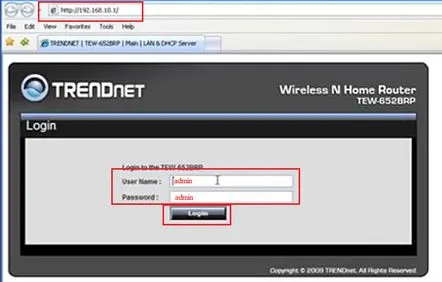
Промяна на паролата по подразбиране
Много производители препоръчват от съображения за сигурност да промените стандартната парола на своя собствена. Моето мнение за това е, че това е излишна парола, която трябва да запомните, но ако не вярвате на никого, който се свързва с мрежата, нека я променим. За да направите това, отидете на елемента " Парола" в секцията " Основна". И в секцията „Администратор“, в елемента „ Нова парола“, въведете нова парола. В " Потвърждаване на парола" потвърждаваме новата парола, по този начин ще зададем паролата на администратора, правим същото и с потребителските секции "Потребител".
Интернет настройки на рутера tew 652brp
Този модел поддържа всички видове интернет връзки за всеки доставчик. Ще разгледаме някои от тях.
Настройка на PPTP връзка — Leleka Tolyatti, UfaNet
За да зададете типа PPTP връзка, трябва да въведете следните данни:
Настройки за L2TP връзка, — Beeline, Kyivstar
Този тип връзка е конфигуриран по същия начин като PPTP, но е по-нов тип връзка. За да конфигурираме, ще извършим същите действия, само в секцията „Тип връзка“ ще изберем Русия L2TP.
Настройка на PPPoE връзка — Rostelecom, House.ru.
Това е един от най-популярните видове връзка с доставчици. Конфигурира се с въвеждане на потребителско име и парола и това е, без допълнителни настройки. Нека видим как да приложим този тип връзка.
Wifi настройки на рутера trendnettew 652brp
След като свържете и конфигурирате интернет, трябва да конфигурирате WiFi връзката. За да настроите Wi-Fi, трябва да отидете в секцията "Безжична връзка" и да изберете "Основни". В секцията „Безжична връзка“ на секцията „Основни“ поставете точка до „Активиране“. Сега в полето „Име (SSID)“ посочете какво искате да видите в списъка с мрежови връзки. И натиснете "Приложи".
След това отиваме в секцията „Защита“ и избираме WPA2 в елемента „Тип удостоверяване“. В полето "Passphrase: "въведете ключа за оторизация, който желаете, но поне 8 знака и с помощта на латинската азбука. "Confirmed Passphrase "– потвърждаване на ключовете за активиране. И щракнете върху „Прилагане“
Това завършва настройката на рутера. Можете да използвате безжична мрежа.
За яснота на процеса на настройка ви съветвам да гледате видеоклипа:
Видео - как да конфигурирате рутера trendnet tew 652brp
.
Бих искал да добавя и за фърмуера на рутера trendnet tew 652brp
Като начало имаме нужда от файл на фърмуера, можете да го намерите на официалния уебсайт на тази връзка „http://www.trendnet.com/langru/support/supportdetail.asp?prod=235_TEW-652BRP“.
Както е написано на официалния уебсайт, в никакъв случай не актуализирайте фърмуера чрез Wi-Fi. Това може да доведе до непоправими грешки.
След това отидете на настройките на рутера и в секцията "Инструменти" изберете елемента "Фърмуер". След това щракнете върху бутона „Избор на файл“, изберете файла, който сте изтеглили с разширение „.bin“ и не натискайте бутона „Надстройка“.
Изчакайте няколко минути, докато рутерът извърши пълна актуализация на фърмуера. Тогава процесът ще бъде завършен.
Успех с модела trendnet tew 652brp!
